Manual | Planejamento Financeiro Vendas Integral
O Planejamento Financeiro de Vendas é utilizado para que as lojas possam prever e acompanhar a realização das vendas mensalmente, assim como a rentabilidade do negócio.
1 - Realizando o Planejamento Financeiro de Vendas
O Planejamento Financeiro de Vendas pode ser feito no sistema Integral de duas maneiras: automático ou manual, conforme serão vistas nos sub tópicos seguintes.
A previsão automática, considera as vendas do mesmo período do ano anterior. Enquanto que a previsão manual é utilizada para visualizar ou editar as vendas carregadas da previsão automática, ou para incluir as previsões diárias por conta própria.
| IMPORTANTE: Para gerar o relatório da previsão das vendas, consulte o documento: " Dúvida | Como Gerar Relatório Previsão Realizado Integral? ". |
1.1 - Previsão de Vendas Automática
| Rotina: | Previsão Automática |
|---|---|
| Programa: | VEN017 |
| Localização: |
Administracao Financeira / Planejamento / Vendas / Diario / Manutencao / Previsao Automatica |
Para fazer a previsão de vendas automática, acesse a localização acima.


Dados importantes da tela acima:
| Loja: | Informe o código da loja que será gerado a previsão das vendas, ou informe 99 para considerar todas as lojas. | |
|---|---|---|
| Mes/ Ano: | Informe o mês e ano de referência para a previsão das vendas, no qual o sistema irá considerar as vendas do mesmo período, porém, do ano anterior. | |
| Perc%: | Informe o percentual de crescimento previsto por mês anualmente, ou pressione a tecla Enter para prosseguir. | |
| Dia Ant: |
Esse campo é preenchido automaticamente com o primeiro dia da semana do mesmo mês informado no campo Mes, porém, do ano anterior. O campo pode ser alterado.
|
|
| Dia Atu: | Esse campo é preenchido automaticamente com o primeiro dia da semana do mês e ano informados no campo Mes/Ano. O campo pode ser alterado. |
|
| Senha: | Informe a senha do usuário que acessou o sistema. |
Assim que preencher os campos acima, pressione a tecla Enter ou S para confirmar, conforme o exemplo abaixo.
2.2 - Previsão de Vendas Manual
| Rotina: | Previsão Diária das Vendas - Rentabilidade |
|---|---|
| Programa: | VEN003 |
| Localização: |
Administracao Financeira / Planejamento / Vendas / Diario / Manutencao / Previsao Manual |
Para fazer a previsão de vendas manual, acesse a localização citada acima.
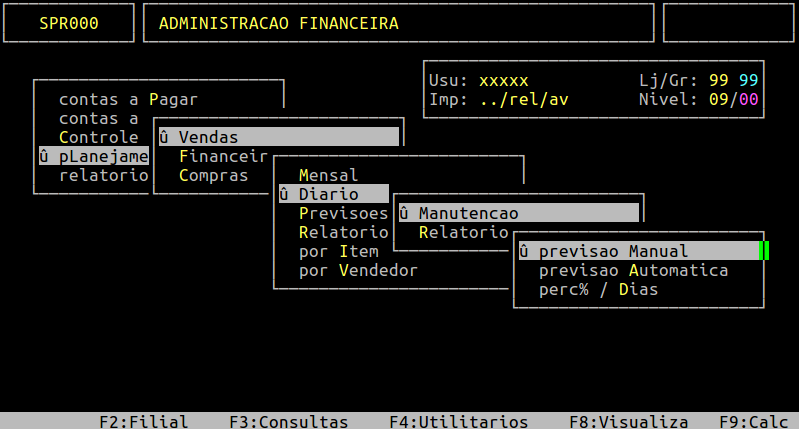
Ao acessar a rotina, informe o mês e ano desejados (campo Mes/Ano) e a loja (campo Loja) para incluir/editar/visualizar a previsão.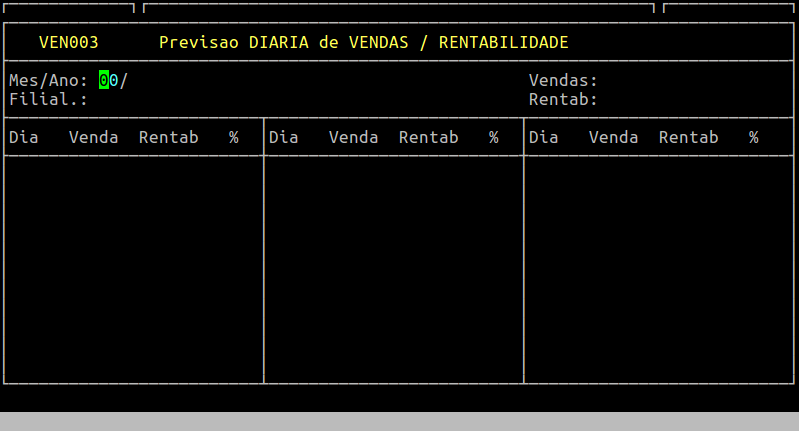
No caso de visualização, após informar os dados acima (Mes/Ano e Loja) as previsões serão exibidas dia a dia, descriminando as vendas (coluna Venda), rentabilidade (coluna Rentab) e o percentual (coluna %) quando executado pela Previsão Automática.
No caso de edição, quando os dados forem carregados, utilize as setas do teclado para selecionar o dia desejado e altere.
|
OBSERVAÇÃO: Para as situações de visualização e edição, os campos Dia, Venda e Rentab, serão preenchidos com o valor da venda do dia do mês/ano informados, porém, do ano anterior, acrescido de um dia para que os dias da semana seja correspondentes para que seja possível realizar o comparativo das vendas com o período atual. |
No caso de inclusão, informe a venda na coluna Venda e, pressione a tecla Enter para prosseguir. Em seguida, informe a rentabilidade na coluna Rentab e, pressione a tecla Enter, conforme os exemplos abaixo.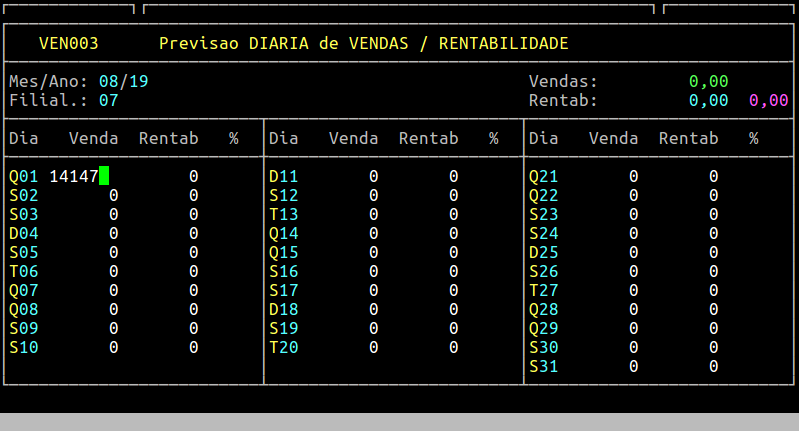
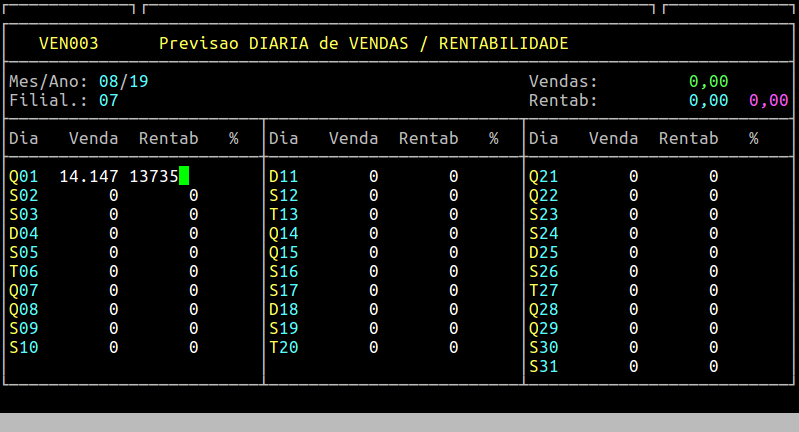
A coluna % será calculada automaticamente. Para preencher os demais dias, repita o mesmo processo.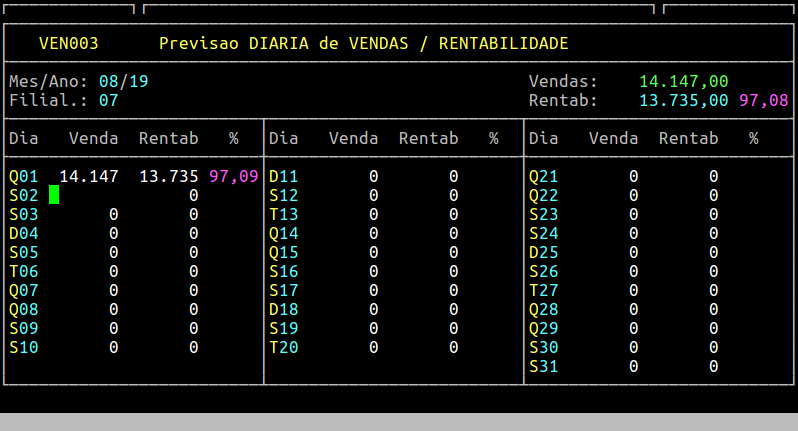
Para finalizar a previsão manual, pressione a tecla Esc e, em seguida a tecla Enter ou S para confirmar.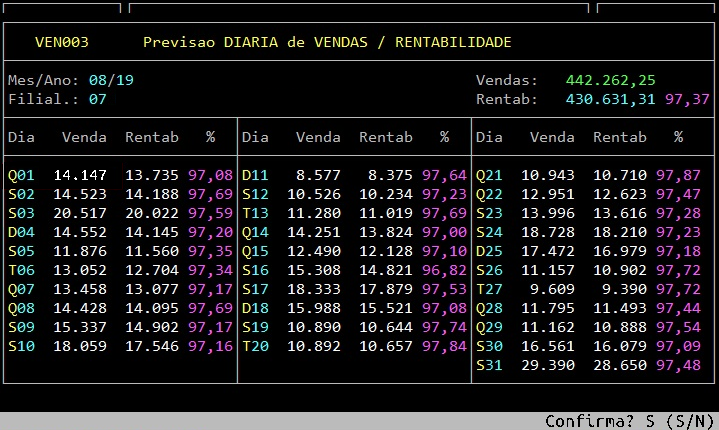
|
O Atendimento para a Avanço Informática é prioridade! Caso Você tenha alguma dúvida, fique à vontade para entrar em contato com a gente: |

